
时间:2024-03-06 13:09:02作者:来源:人气:我要评论(0)
win10中有很多功能很方便,且充满个性化,用户们可以自己尝试进行更换自己想要的软件的图标,当用户想要使用该功能的时候有些用户不知道到win10怎么更换图标,实际上用户么你只需要通过右键点击进入属性就能进行更换的操作,下面就是具体的win10更换图标方法介绍,用户们可以参考哦。
win10怎么更换图标
1、右键点击桌面上的应用程序,点击“属性”,打开应用程序属性。
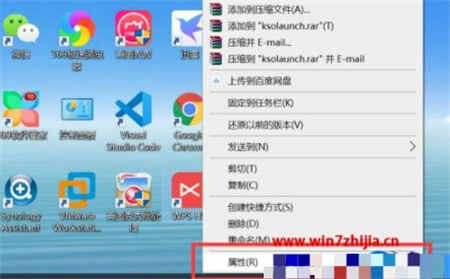
2、点击“快捷方式”选项下的“更改图标”,打开更改图标界面。
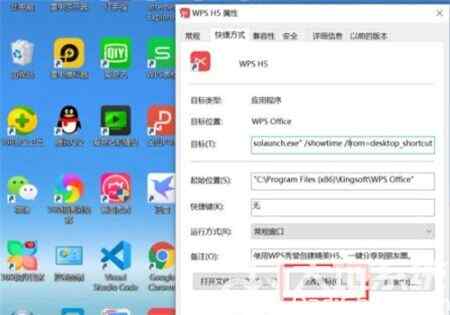
3、可以从系统预设的图标列表中选择一个图标作为应用程序的新图标。
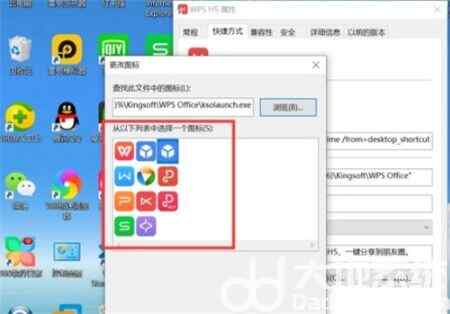
4、也可以从电脑上选择一个自定义的图标。点击“浏览”,打开选择图标对话框。
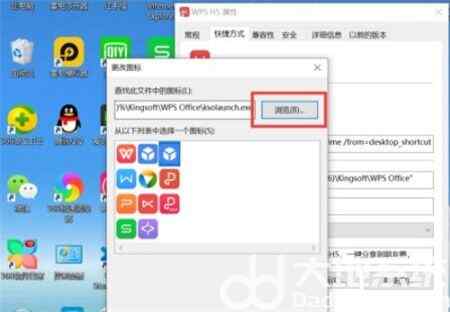
5、从电脑上选择一个自定义图标。
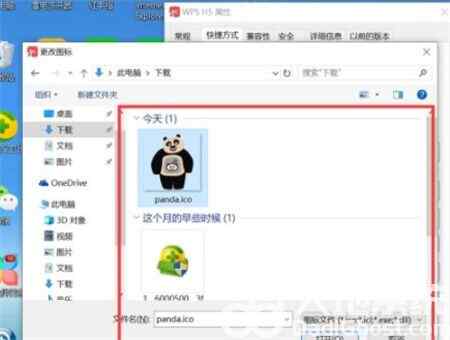
6、点击“确定”,应用程序图标就修改为新的图标了。
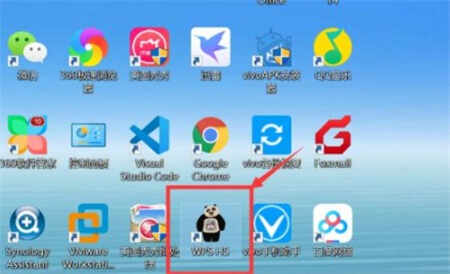
上述就是win10怎么更换图标的详细步骤,有需要的用户们可以按照上面的方法步骤来进行修改,选择自己喜欢的图标吧,
相关阅读 win10鼠标放到任务栏就转圈怎么解决 win10鼠标放到任务栏就转圈解决方案 老电脑装win7好还是win10好 老电脑装win7还是win10流畅 win10隔离区在哪 win10隔离区位置介绍 win10文件夹后面不显示大小怎么办 win10文件夹后面不显示大小解决办法 win10任务栏搜索框怎么关闭 win10任务栏搜索栏怎么去掉方法 扩展属性不一致win10怎么解决 win10扩展属性不一致解决方法 win10如何修复引导 win10修复引导方法介绍 win10没有安全中心怎么办 win10没有安全中心怎么办方法介绍 win10添加打印机找不到设备怎么办 win10添加打印机找不到设备解决方法 airpods怎么连接win10电脑 airpods连接win10电脑方法
热门文章
 win10双屏独立显示一个玩游戏,一个看视频方法
win10双屏独立显示一个玩游戏,一个看视频方法
 Win10电视直播软件推荐:Hello, TV使用教程技巧
Win10电视直播软件推荐:Hello, TV使用教程技巧
 win10packages文件夹可以删除吗 win10packages文件夹怎么删除
win10packages文件夹可以删除吗 win10packages文件夹怎么删除
 win10怎么设置系统默认编码为utf-8 win10设置系统默认编码为utf-8方法介绍
win10怎么设置系统默认编码为utf-8 win10设置系统默认编码为utf-8方法介绍
最新文章
人气排行